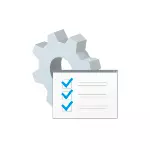
Այս հոդվածը լավագույնի համախմբված ակնարկն է, հեղինակի տեսանկյունից, այս տեսակի անվճար ծրագրերի ծրագրերի, որոնք հետագայում նախատեսվում է համալրել հետաքրքիր գտածոները:
- Win10 Բոլոր պարամետրերը
- Microsoft PowerToys.
- DOME ++:
- Winaero Tweaker
- Անջատեք հատկությունները եւ ջնջեք Windows 10 բաղադրիչները
- WPD ծրագիրը:
- Պաշտպանի վերահսկում
- Համակարգիչը մաքրելու եւ ներկառուցված բաղադրիչները ջնջելու ծրագրեր
- Բազմազան
- լրացուցիչ տեղեկություն
Win10 Բոլոր պարամետրերը
Win10- ի փոքր կոմունալը բոլոր պարամետրերը համակարգի ֆունկցիոնալության առումով զգալիորեն նոր բան չեն բերում: Դրա խնդիրն է առավել հարմար մուտք ունենալ բոլոր համակարգային գործիքներին, որոնք նախատեսված են Windows 10-ի հետ աշխատելու համար, եւ դրա կարողությունը չի սահմանափակվում միայն ներքեւի պատկերով:
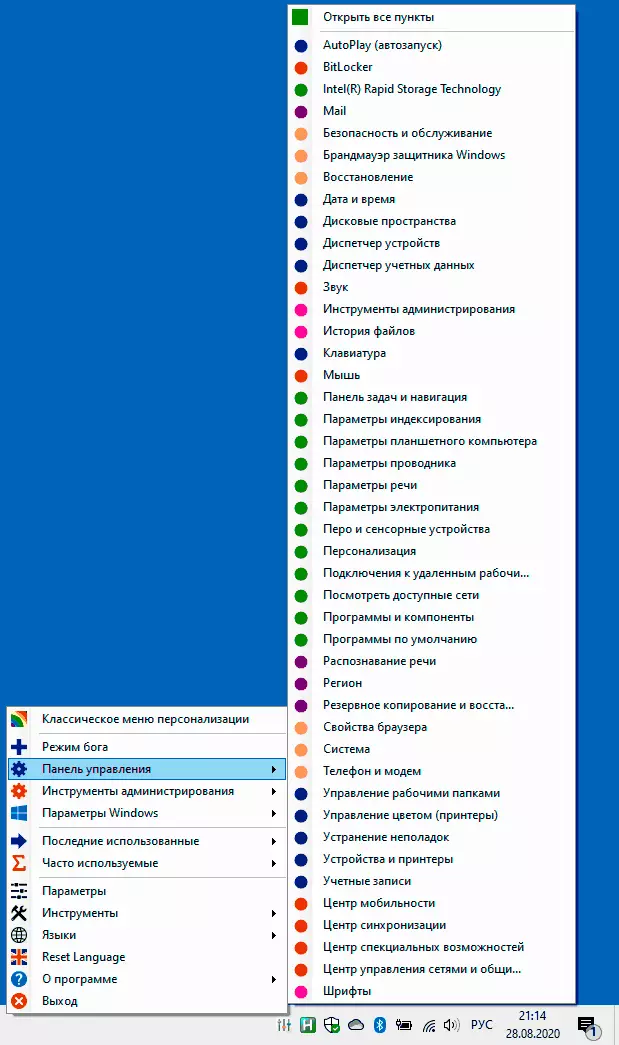
Օգտակար հատկությունների շարքում է այսպես կոչված Windows 10 God Mode- ը, որը կարող է միացված լինել առանց ծրագրերի (ավելի շատ Աստծո ռեժիմի եւ Windows 10-ի այլ գաղտնի պանակների), բայց կոմունալ ծառայության մեջ ներկայացված օգտվողների իրականացումը կարող է գերադասելի լինել:
Նույնիսկ եթե չգիտեք, չգիտեք, արդյոք օգտագործում եք նման ծրագիր, ես խորհուրդ եմ տալիս ծանոթանալ: Մանրամասնորեն `վերանայման մեջ ծրագրի բոլոր մատչելի առանձնահատկությունների մասին. Win10 Բոլոր պարամետրերը` պարզ պարամետրերը, Աստծո ռեժիմը եւ առկա Windows 10 պարամետրերը, որոնք նկարագրված են հետեւյալ քայլերում `ծրագրի վերջին տարբերակում, կարող եք բաց թողնել (Բայց օգտագործելով նույն մոտեցումը, կարող եք նշանակել սեփական անունների ընտրացանկի իրերը):
Microsoft PowerToys.
Microsoft PowerToys- ը ակտիվորեն մշակված ծրագիր է, որն ընդլայնում է Windows 10-ի ֆունկցիոնալությունը:
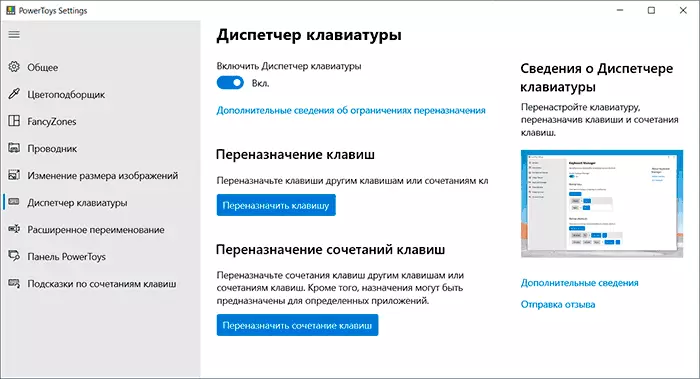
Ծրագրի վերանայում (այն վարկածով, երբ Ռուսաստանի ինտերֆեյսի լեզուն դեռ բացակայում է, այսօր արդեն հասանելի է) եւ Microsoft PowerToys Review- ի պաշտոնական կայքէջի համար:
DOME ++:
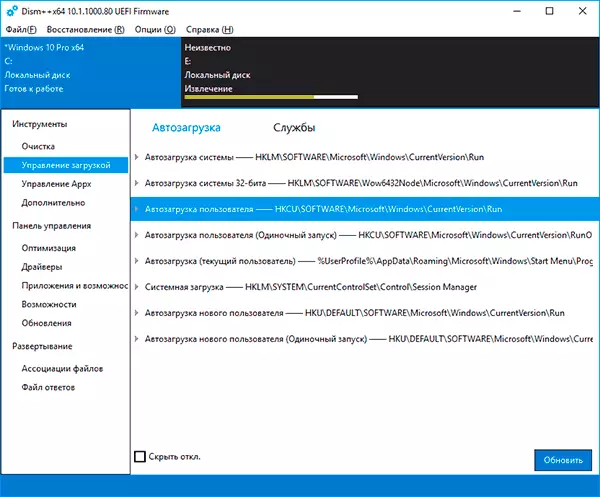
Գուցե ամենահետաքրքիր գործիքներից մեկը, մինչդեռ բավականին անվտանգ է օգտագործման համար: Ծրագրի առանձնահատկությունների շարքում կգտնեք.
- Կրկնօրինակող պատկերներ ստեղծելու եւ վերականգնման գործիքներ:
- Windows 10 boot վերականգնում
- Գաղտնաբառի վերականգնում
- Մաքրում ավելորդ ֆայլերից
- Windows 10 Startup Management
- Ներկառուցված ծրագրերի ջնջում
- Ներկառուցված համակարգի գործառույթների օպտիմիզացում
Եվ սա ամբողջական ցուցակ չէ: Մանրամասնորեն `ծրագրի եւ« Պաշտոնական կայքէջի »օգտագործման միջոցով` Windows- ը կազմաձեւելու եւ մաքրելու անվճար DOME ++ ծրագրով:
Winaero Tweaker
«Լավ» պարամետրերի եւ Windows 10-ի օպտիմիզացման համար կան տարբեր տեսակի կոմունալ ծառայությունների հսկայական հավաքածու: Ինչ-որ մեկը նախ կհիշի Win 10 Tweaker- ը (չնայած ես չէի զանգի կոմունալ ամբողջովին անվտանգ, հատկապես նորաստեղծ օգտագործողի համար), իմ սեփական տեսանկյունից, մեծամասնության համար:
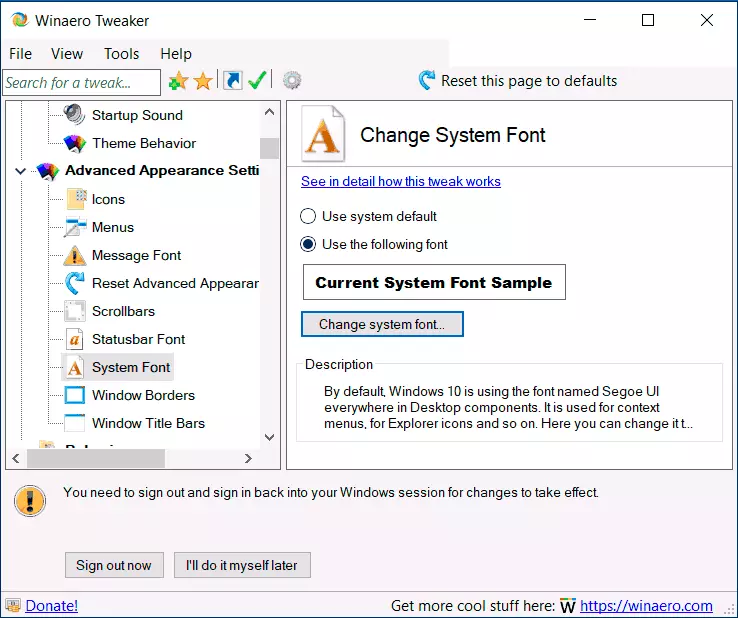
Դժբախտաբար, դրանում չկա ռուսական ինտերֆեյսի լեզու, բայց ես հույս ունեմ, որ շատերը կհասկանան մատչելի տեղադրման առանձնահատկությունների մեծ մասը, ես մանրամասն բացատրեցի Winaero Tweaker- ում Windows 10-ի տեղադրման մեջ: Նման, բայց, իմ կարծիքով, մի փոքր ավելի քիչ հարմար կոմունալ - Ultimate Windows Tweaker- ը:
Windows 10 բաղադրիչների գործառույթներն ու հեռացումը
Ստորեւ ներկայացված ծրագրերը միշտ չէ, որ ամբողջովին անվտանգ են օգտագործման համար. Դիմելով դրանք, ռիսկի եք դիմում, որ ինչ-որ բան ձեր պատասխանատվության տակ է: Դա լավագույնն է նախքան դրանք օգտագործելը համակարգի վերականգնման կետ ստեղծելու համար:WPD ծրագիրը:
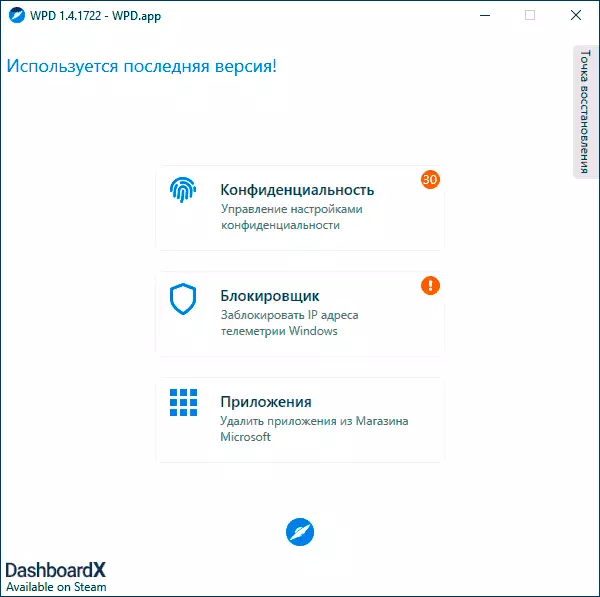
WPD- ն նախատեսված է երեք առաջադրանքների համար.
- Փաղավատության պարամետրերի փոփոխություն Windows 10 (անջատել "անցք»)
- Հեռուստաչափության հասցեները արգելափակում:
- Delete նջել ներկառուցված Windows 10 դիմումները:
Այս ամենը ներկայացված է ռուսալեզու հարմար ինտերֆեյսով, եւ պարամետրերի մեծ մասը բացատրվում է ռուսերենով, թույլ տալով, որ դրանք կիրառեք: Մանրամասներ օգտագործման եւ ներբեռնելու մասին. WPD ծրագիրը `Windows 10 հեռուստամետրի, ՕՀ-ի պարամետրերը անջատելու եւ ներկառուցված ծրագրերը ջնջելու համար:
Պաշտպանի վերահսկում
Ինչպես կարելի է հասկանալ անունից, կոմունալը նախատեսված է մեկ առաջադրանքի համար `Windows 10 պաշտպանին անջատելը (եւ անհրաժեշտության դեպքում դրա ընդգրկումը): Հատկանշական է դրանում, մինչդեռ այս ծրագիրը շարունակում է ճիշտ աշխատել, չնայած OS- ի բոլոր թարմացումներին:
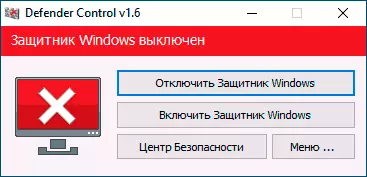
Մանրամասնորեն `ծրագրի օգտագործման մասին, դրա անբավարար, բայց անհրաժեշտ որոշ հնարավորությունների համար, հոդվածում հոդվածը անջատեք Windows 10 պաշտպանը պաշտպանի վերահսկողության մեջ:
Համակարգիչը մաքրելու ծրագրեր, ավելորդ ֆայլեր եւ ներկառուցված ծրագրեր ջնջելու համար
Այս բաժնում ես չեմ կարող անվանել միակ ծրագիրը եւ խորհուրդ եմ տալիս ծանոթանալ հետեւյալ անհատական ակնարկներին.- Համակարգչային սկավառակի մաքրման ծրագրեր, թեստ 14 թեստ (դրանցից շատերը նաեւ գիտեն, թե ինչպես ջնջել Windows 10-ի «ավելորդ» բաղադրիչները):
- Վերեւ տեղագրիներ (ծրագրերը հեռացնելու ծրագրերը)
Բազմազան
Եվ եզրակացության դեպքում `որոշ լրացուցիչ օգտակար կոմունալ ծառայություններ, որոնք ես խորհուրդ եմ տալիս ուշադրություն դարձնել.
- Windows 10 թարմացման կառավարման ծրագրեր
- Կենդանի պաստառ - անվճար կենդանի պաստառ Windows 10-ի համար
- EasyContextMenu - Պարզ խմբագրման համատեքստի մենյու
- TaskBarx - Առաջադրվող գործարանի տեղադրումը (թափանցիկ, կենտրոնի սրբապատկերներ)
- HotkePy - Հեշտ է ստեղծել տաք ստեղներ
- Diskgenius - Ազատ գործողություն սկավառակի միջնապատերով, Windows 10-ից SSD կամ այլ կոշտ սկավառակ փոխանցելը:
- Զուգահեռների գործիքատուփ - Windows 10-ի օգտակար եւ հարմարավետ կոմունալ ծառայություններ
- Ծրագրեր SSD սկավառակների համար
լրացուցիչ տեղեկություն
Վերանայման մեջ, որոնք կարող են օգտագործվել Windows 10-ի կազմաձեւման համար: Փորձեցի նշել միայն այն գործիքները, որոնց օգտագործումը համեմատաբար անվտանգ է եւ, հետեւաբար, ես բացակայում եմ Ես ենթադրում եմ, որ այն հետագա համալրումը, ներառյալ հաշվի առնելով ձեր մեկնաբանությունը:
